Google Ödüllü Anketler Kredilerini Kullanmanın En İyi 7 Yolu
Çeşitli / / March 21, 2022
Google Ödüllü Anketler, anketleri yanıtlayarak Play Store kredisi kazanmak için harika bir uygulamadır. Minimum çaba gerektirir, ancak karşılığında aldığınız şey oldukça değerlidir. Zaman içinde Google Ödüllü Anketler Kredileri biriktirdiyseniz, bunu bazı faydalı yardımcı programlara harcayabilirsiniz.

Elbette gerçek bir para birimi olmasa da Google platformlarında işlem yapmak için kullanabilirsiniz. Google Ödüllü Anketler Kredilerinizi en iyi şekilde kullanmanın en iyi 7 yolu burada.
Google Ödüllü Anketler Nedir?
Google Fikir Ödülleri Herhangi bir Android cihazında Play Store'dan indirilebilen bir uygulamadır. İndirildikten sonra, uygulama zaman zaman rastgele oluşturulabilen veya arama ve konum geçmişinize dayalı olarak belirli anketleri görüntüler.

Bu anketler, web'de tükettiğiniz içerik veya yakın zamanda ziyaret ettiğiniz bir yer hakkında birkaç basit sorudan oluşur. Bir anketi tamamlamak sizi Play Store kredisi olarak ödüllendirecektir.
Google Ödüllü Anketler Kredi Bakiyesi Nasıl Kontrol Edilir?
İşte kalan kredinizin sayısını kontrol etmek için yapmanız gerekenler.
Aşama 1: Google görüş Ödülleri uygulamasını açın.

Adım 2: Uygulamanın üst kısmını kontrol ettiğinizde, yerel para biriminizde Google Play Bakiyesi altında listelenen mevcut kredilerinizi göreceksiniz.
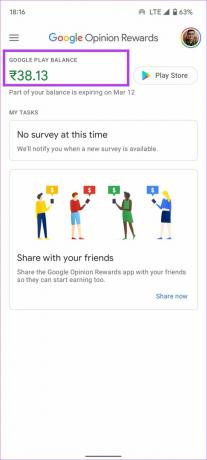
Google Ödüllü Anket Kredileri Nerelerde Kullanılır?
Google Ödüllü Anketlerden aldığınız krediler esasen Google Play kredileridir ve çeşitli platformlarda kullanılabilir. İşte kredileri kullanmanın en iyi 7 yolu.
1. Google Play Store'dan Ücretli Uygulamalar Satın Alın
Google Play Kredileri, ücretli uygulamalar satın almak için Play Store'da kullanılabilir. Beğendiğiniz herhangi bir uygulamayı veya oyunu Play Store'dan etkin bir şekilde ücretsiz olarak satın alabilirsiniz.
Aşama 1: Play Store'dan satın almak istediğiniz bir uygulama seçin ve değerinin, hesabınızda bulunan kalan kredilerden daha az veya ona eşit olduğundan emin olun.
Adım 2: Satın al düğmesine dokunun.

Aşama 3: Ödeme yöntemleri listesinden Google Play Bakiyesi'ni seçin.
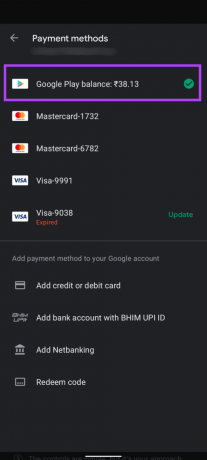
4. Adım: Ardından, satın alma işlemini tamamlamak için Satın Al'a dokunun.

2. Uygulama içi satın alma işlemleri
Bazı uygulama ve oyunlarda uygulama içi satın alma vardır. Örneğin, BGMI gibi bir oyunda UC satın almak, bir uygulama içi satın almadır. Bunun için Google Play Kredilerini kullanabilirsiniz.
Aşama 1: Bir şey satın almak istediğiniz uygulamayı veya oyunu açın.
Adım 2: Satın almak istediğiniz öğeyi seçin.
Aşama 3: Değerin, hesabınızda bulunan kalan kredilerden daha az veya ona eşit olduğundan emin olun. Varsayılan ödeme yöntemini Google Play Bakiyesi olarak değiştirin.

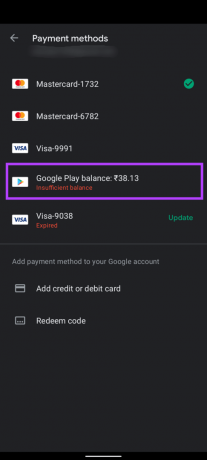
4. Adım: İşlemi tamamlamak için Satın Al/Abone Ol'a dokunun.

3. YouTube Premium Aboneliği
Bu, Google Play Ödüllü Ödül Kredilerinin en iyi kullanımlarından biridir. YouTube Premium aboneliği satın alabilir ve reklamsız içeriğin keyfini çıkarabilirsiniz. Ayrıca YouTube Music'e de erişebileceksiniz.
Aşama 1: Telefonunuzda YouTube uygulamasını açın. Ekranınızın sağ üst köşesindeki profil resminize dokunun.

Adım 2: Şimdi YouTube Premium'u Alın'ı seçin.
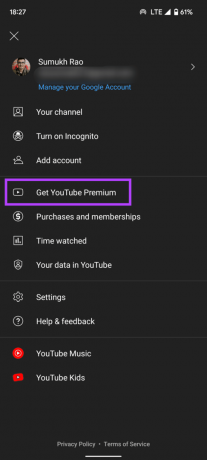
Aşama 3: YouTube Premium Alın üzerine bir kez daha dokunun.
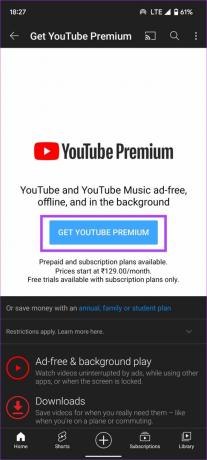
4. Adım: Listelenen seçeneklerden istediğiniz planı seçin ve üzerine dokunun.

Adım 5: Ödeme şekli olarak Google Play Bakiyesi'ni seçin.
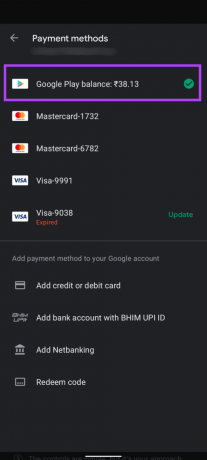
6. Adım: İşlemi tamamlamak için Satın Al'a dokunun.
Google Play Bakiyeniz biterse YouTube, sonraki aylar için bir yedek ödeme yöntemi eklemenizi ister.
4. Google One Aboneliği
Bu, çok fazla YouTube izlemiyorsanız, Google Play Bakiyesinin bir başka mükemmel kullanımıdır. Bir Google One aboneliği alarak Google Drive depolama alanınızı 15 GB'den 100 GB'a veya daha fazlasına genişletebilirsiniz.
Aşama 1: Telefonunuzda Google Drive uygulamasını açın. Ekranınızın sol üst köşesindeki üç yatay çizgiye dokunun.
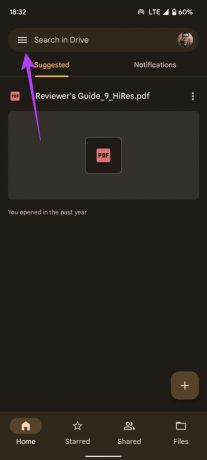
Adım 2: Depolama Alanı Satın Al'ı seçin.
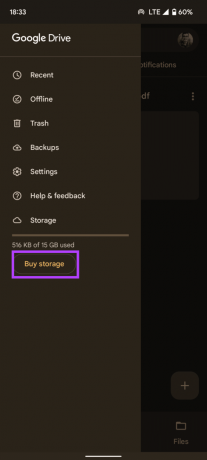
Aşama 3: Mevcut seçeneklerden istediğiniz depolama miktarını seçin ve üzerinde fiyat yazan düğmeye dokunun.
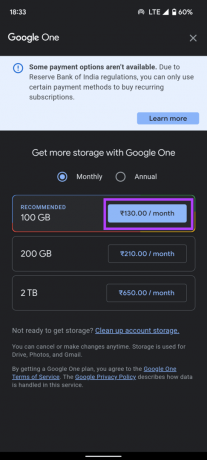
4. Adım: Değerin, hesabınızda bulunan kalan kredilerden daha az veya ona eşit olduğundan emin olun. Varsayılan ödeme yöntemini Google Play Bakiyesi olarak değiştirin.


Adım 5: Depolamayı satın almak için Satın Al üzerine dokunun.
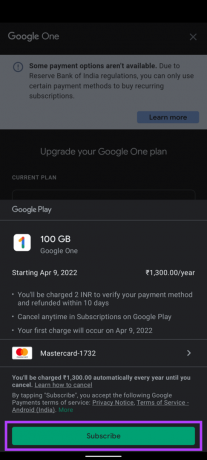
5. Canlı Yayınlarda Super Chat Gönder
En sevdiğiniz YouTube içerik oluşturucularının YouTube'da canlı yayınını izliyor musunuz? Cevabınız evetse, Super Chat olarak bilinen özel yorumlar gönderen birkaç izleyici görmüşsünüzdür. Bu Super Chat'ler ücretlidir. Ancak, Google Ödüllü Anketler Kredilerinizi kullanarak bunlar için ödeme yapabilirsiniz.
Aşama 1: YouTube uygulamasını açın ve en sevdiğiniz YouTuber'ın canlı akışına gidin.
Adım 2: Canlı Sohbet bölümünde, Dolar işareti olan Super Chat düğmesine dokunun.

Aşama 3: Ne göndermek istediğinize bağlı olarak Super Chat veya Super Sticker seçeneğini belirleyin. Ayrıca kanala üye olmayı da seçebilirsiniz.

4. Adım: Super Chat'inizin değerini seçmek için kaydırıcıyı kullanın. Değerin, hesabınızda bulunan kalan kredilerden daha az veya ona eşit olduğundan emin olun. Ardından Satın Al ve Gönder'e dokunun.

Adım 5: Varsayılan ödeme yöntemini Google Play Bakiyesi olarak değiştirin.

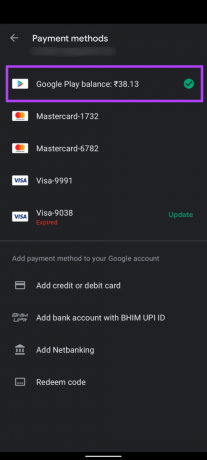
6. Adım: Super Chat'i göndermek için Satın Al'a dokunun.

6. Google TV'de Film İzle
aracılığıyla film satın alabilir veya kiralayabilirsiniz. Google TV önceden Google Play Filmler olarak bilinen uygulama. Bunu yapmak için Google Play Bakiyenizi kullanabilirsiniz.
Aşama 1: Telefonunuzda Google TV uygulamasını açın.

Adım 2: Beğendiğiniz bir filmi bulmak için kataloğa göz atın. Listelenen filmlerden herhangi birine dokunun.

Aşama 3: Filmi kiralamayı veya satın almayı seçebilirsiniz. İlgili seçeneği seçin.

4. Adım: Filmi SD veya HD çözünürlükte izlemek isteyip istemediğinizi seçin.

Adım 5: Varsayılan ödeme yöntemini Google Play Bakiyesi olarak değiştirin.

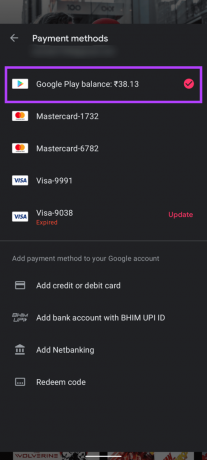
6. Adım: İşlemi tamamlamak için Satın Al veya Kirala üzerine dokunun.

7. Google Play Kitaplar'da Kitap Okuyun
Çok fazla film izlemeyen ve bunun yerine kitap okumayı tercih eden biriyseniz, bunu Google Play Kredilerinizle de yapabilirsiniz!
Aşama 1: İndirin ve açın Google Play Kitaplar Telefonunuzdaki uygulama.

Adım 2: Okumak istediğiniz kitabı arayın veya seçin.

Aşama 3: Satın al seçeneğini seçin.

4. Adım: Varsayılan ödeme yöntemini Google Play Bakiyesi olarak değiştirin.

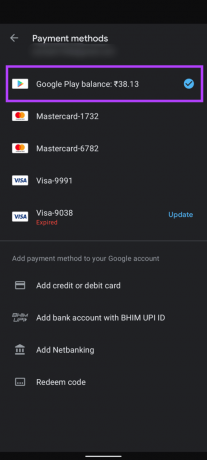
Adım 5: İşlemi tamamlamak için e-kitap satın al üzerine dokunun.
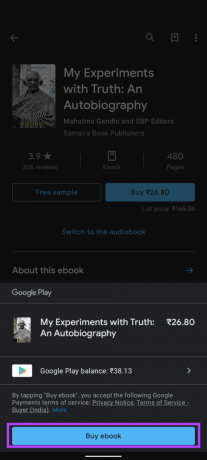
Google Play Fikir Ödüllerini Kazanmaya Devam Edin
Yukarıdaki avantajlardan herhangi biri için kullanabileceğiniz daha fazla Google Play bakiyesi kazanmak için daha fazla anket yanıtlayın. Her ay birkaç ankete katılır ve birkaç soruyu yanıtlarsanız, YouTube Premium veya Google One aboneliğinizi ücretsiz olarak yenileyebilirsiniz.
Son güncelleme 14 Mart 2022
Yukarıdaki makale, Guiding Tech'i desteklemeye yardımcı olan bağlı kuruluş bağlantıları içerebilir. Ancak, editoryal bütünlüğümüzü etkilemez. İçerik tarafsız ve özgün kalır.
BİLİYOR MUSUN
30 Ağustos 1998'de ilk Google Doodle çıktı.


